EMCC(12.1.0.4)のインストールを行う。
- 事前作業 リポジトリDB作成
リポジトリDBを作成する。Oracle Database の Enterprise Edition を使用する。
Partitioning Option は必須。ほかのオプションは不要。
EMのダウンロードページにDBテンプレートが用意されているのでそれを使ってDB作成する。
リスナーの設定は忘れずに。
DBconsoleの設定は外して構築すること。EMCCと共存出来ない。 - 事前作業 OS設定
パッケージやカーネルパラメータ等マニュアルに従って実施すればよい。
Oracle DBを入れる為の設定で9割がたOKの状態になっているはず。
ソフトウェアライブラリの場所をどうするかインストール途中で問われるので
あらかじめ大きめの領域をインストール領域とは別に作成しておく。 - unzip60
EMCCのダウンロードページにこれ使えと案内あるので使ってみる。
正常に展開できれば別に要らないと思う。 - インストール
oracleユーザでrunInstallerを実行する。 - セキュリティ更新の確認
My Oracle Support(MOS)にアクセスしてセキュリティ更新が無いか確認する。
MOSに接続できない場合は同じプラットホームでrunInstallerを実行し
更新をダウンロードしておく。 - ソフトウェア更新
セキュリティ更新同様にMOSにアクセスして最新のパッチを取ってくる。
MOSに接続できない場合は同じプラットホームでrunInstallerを実行し - 前提条件チェック
いっぱいチェック項目があるが全部成功させる。 - インストールタイプ
簡易(simple)と詳細(advanced)とあるが今回は詳細を選択。 - インストールの詳細
ミドルウェアホームディレクトリとエージェントベースディレクトリ、
ホスト名を設定する。 - プラグインの選択
これは後でもインストールできる(はず)なので
デフォルト値のまま進める。 - Weblogic Server (WLS)構成
WLSドメイン名はここでは変更できないので
既存がある場合はマニュアル読みましょう。 - データベース接続の詳細
事前に作成しておいたリポジトリDBの接続に必要な情報を入れていく。
当然リスナー接続必須なので忘れずに。
デプロイメントサイズはとりあえずはDBテンプレートで指定したのと
あわせておけばいいと思う。 - Enterprise Manager構成の詳細
SYSMANユーザはEnterprise Managerの管理ユーザ。
エージェント登録パスワードはエージェントを監視ターゲットから
サイレントインストールするときに指定するパスワード。
ソフトウェアライブラリは事前に用意しておいた領域を使用する。
後でも設定できたとおもうけど、結構面倒だったと思う。 - ポート構成
使用するポートの一覧が表示される。
適宜ポート開放していけばよい。
(今回は横着してiptablesを止める) - 確認
設定が間違ってないことを確認したら
インストールを開始する。
ここから完了まですごい時間かかります。
忘れたころになって一通り処理が進むと最後にroot.shを流すよう促されるので
rootで指定されたスクリプトを流します。 - 終了
- ログイン
今回でいうとEMコンソールのURLは
ttps://emcc.example.com:7802/em/
です。(ローカルアドレス)
初回だけこういう画面が出ます。
更新をダウンロードしておく。
以上、インストール終わり















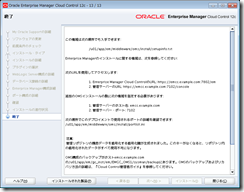



0 件のコメント:
コメントを投稿